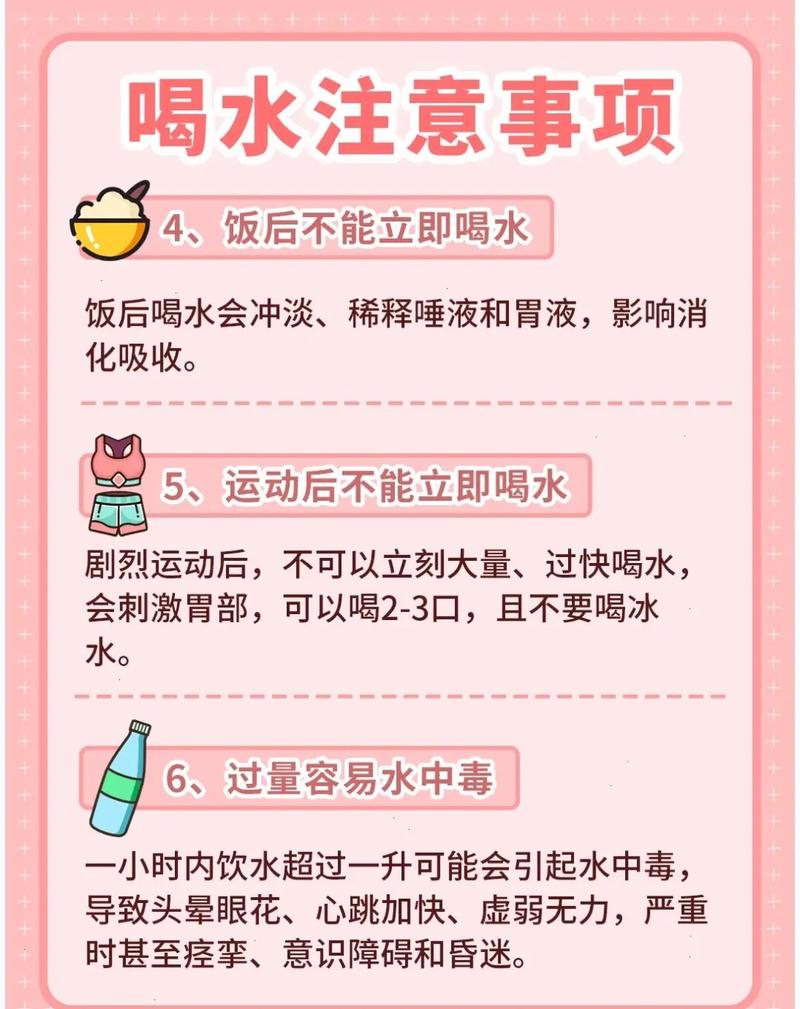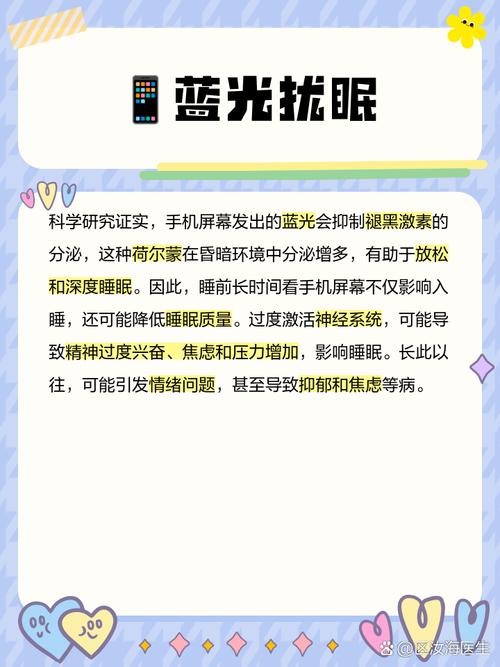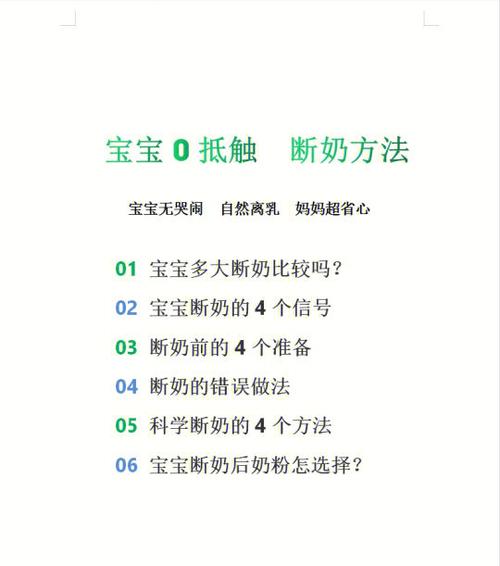烤箱烤曲奇开裂?糖粉过筛与搅拌手法详解
曲奇是许多人喜爱的甜点,制作简单又美味。然而,在烤制过程中,常常会出现曲奇表面开裂的现象,这不仅影响外观,也可能影响口感。其实,造成曲奇开裂的原因有很多,糖粉的过筛与搅拌手法是其中的两个关键因素。本文将深入探讨如何通过合理的糖粉处理和正确的搅拌方法来避免曲奇开裂问题,帮助你烤出外观完美、口感一流的曲奇。

一、为什么曲奇会开裂
在制作曲奇的过程中,面团中的糖粉、面粉、黄油以及其他成分的比例和混合方式都会影响到最终的结果。如果没有适当处理,可能会导致面团不均匀、过于干燥或过于湿润,从而在烤制过程中产生裂纹。曲奇开裂的常见原因包括:
1. 糖粉没有过筛:糖粉中可能含有一些较大的颗粒,未经过筛选会影响到面团的细腻度,使得曲奇表面形成裂缝。
2. 搅拌方法不当:过度搅拌或搅拌不均匀都会导致面团的结构不稳定,容易出现裂纹。
3. 面团过于干燥:如果面团的湿润度不足,缺乏适当的水合作用,也容易在烘焙过程中裂开。
4. 温度过高:烤箱温度过高会导致曲奇外部迅速固化,而内部尚未完全熟透,形成裂纹。
二、糖粉过筛的重要性
糖粉在曲奇制作中的作用非常重要,它不仅能够增加甜度,还能帮助面团更好地融合,提升口感的细腻度。然而,糖粉在包装过程中常常会结块或产生大颗粒,这些颗粒可能导致面团的均匀度下降,进而在烘烤时形成裂痕。因此,过筛糖粉是制作成功曲奇的重要步骤。
1. 确保糖粉均匀:通过过筛,可以去除糖粉中的大颗粒,使其更加细腻均匀,确保与黄油等其他成分充分混合,避免出现不均匀的地方。
2. 提升口感:过筛的糖粉能够更好地与面粉和黄油融合,使曲奇的口感更加顺滑,减少颗粒感。
3. 防止结块:一些糖粉可能会因潮湿或存储不当而结块,通过过筛可以轻松去除结块,保持糖粉的细腻度。
三、搅拌手法对曲奇的影响
搅拌是曲奇制作中至关重要的一步。正确的搅拌手法能够让面团充分融合,避免面团过干或过湿,影响曲奇的最终效果。错误的搅拌方法可能导致面团过于松散或过于紧实,从而影响烤制后的效果,导致开裂。
1. 不要过度搅拌:搅拌过度会使面团中的面粉中的面筋过度形成,导致曲奇变硬,并容易出现开裂。搅拌的目的是使材料均匀混合,而不是让面团过于紧密。
2. 分次加入材料:在搅拌过程中,应逐渐加入糖粉、面粉等干性材料,每次加入后都要彻底混合,确保没有结块或不均匀的部分。
3. 使用低速搅拌:如果使用电动搅拌器,建议选择低速模式,以避免过度搅拌。手工搅拌时,可以使用木勺或刮刀,轻轻搅拌,直到面团呈现均匀的状态。
四、如何避免曲奇开裂
除了糖粉的过筛与搅拌手法,烤制过程中还需注意其他细节,以避免曲奇开裂问题。
1. 控制面团湿度:确保面团的湿润度适中,过干的面团会导致曲奇表面裂开。可以适量增加液体成分(如鸡蛋、黄油)来调整面团的湿润度。
2. 适当冷藏面团:在烘烤前,将面团放入冰箱冷藏30分钟左右,使其更加稳定,烘烤过程中更不容易开裂。
3. 调整烤箱温度:烤箱温度过高会导致曲奇外部迅速硬化,而内部未完全熟透,最终形成裂纹。理想的烘烤温度通常在160°C至180°C之间,温度过低则可能导致曲奇不脆。
4. 定期检查曲奇:在烘焙过程中,定期检查曲奇的状态,确保其均匀受热。如果发现某些地方烤制过度,可以适当调整烤盘的位置。
五、总结
制作完美的曲奇需要掌握糖粉的过筛技巧和正确的搅拌手法。通过细致的糖粉处理和温和的搅拌方式,可以避免曲奇开裂的问题。此外,合理控制面团湿度、冷藏面团和调整烤箱温度等细节,也是确保曲奇顺利烤制的关键。只要掌握了这些技巧,任何人都能做出外观美丽、口感绝佳的曲奇,享受烘焙带来的乐趣和满足感。